記事を移植する
とつぜん、記事を移植と書いても何のことか判らないだろうが、以前書いたように、ちょっとレアな形で古い記事を移植している。
ME2011からWP251Jへの移植で、新幹線ひかり号が「はやて」になってくらいの変化は有る。
ME2011の環境では、記事のhtml自体も自分が予測していない内容で書かれていたり、不安定な部分が多い。
まぁ、このブログのWPME223でも大差は無いのだが、エディターを使っていると、色々と不具合も出ていた。
たとえば、IMEが反応しなくなって日本語が打てないとか…
そんなバックボーンがあるので、せっかく新しい環境だから記事のhtmlをコピペして修正する方法をとった。
ME2011にいわゆる「エクスポート」機能が純正で搭載されていれば、また別の方法を考えたのだが、最後には修正するのであるから、コピペしながら不要な部分を削り取り、すっきりとさせる意図もある。
さて、移植するに当たり気をつけたことをまとめておく。
まずタイトルを変えないことと、できるだけパーマネントリンクをあわせることだ。これはSEOを考慮しての事。
理由は単純で、現状で移植元のブログは80%以上のページがGoogleでインデックスされている。特に強力なSEO対策を行ったわけではなく、wordpressやMTの特性として、スパム的な行為を行わない限り、自然にインデックスされるページは増えるのだ。下手なSEO対策を行うと逆効果になることもあるので、あまり迷信めいた余計な事はやらない事をお勧めする。
せっかくページがインデックスされているのだから、わざわざ内容を変えてしまう事は無い。少なくともタイトルとリンクが同じであれば、内容は修正された扱いで済むので、問題は無いと判断したわけだ。
パーマネントリンクというのは、閲覧するリンクのURLの体裁を整える事に使っている。
wordpressのばあい、phpで作られたデータをサイトとして閲覧するので、初期値のままのデータで利用すると、一般的なリンクとはちょっと違うURLになってしまう。
パーマネントリンクのオプションでカスタムすると、拡張子としてhtmlなども使えるので、自分が判断しやすいURLになるように変更する。
私の場合は記事のIDをそのままページ扱いで使いたいので、末尾にID番号を加え、拡張子としてhtmlを使っている。
このブログの場合はシンプルにしているので、http://kazehiki.chew.jp/kwp/ID番号.html という具合だ。
旧ブログの記事IDは、連続しているわけではないが、抜けているIDが少ないので、新しいブログでIDをそろえながら、中身をコピペして移植している。抜けているIDについては、新規投稿して保存のみ行うと記事IDはインクリメントされるので、番号を+1出来る。ちょっとセコイが、実用的な方法だと思う。特に、WP251Jは編集もかなり軽く動くので、作業自体は負荷が少なくて快適だ。
で、細かいことはさておき、実際の作業で面白い経験をしているので、以前の記事の続きとして記載しておく。
手元の環境はFTTHでネットに繋がっているLANにデスクトップとノートパソコンを繋いである。
デスクトップでは、hostsファイルに新しいサーバーのIPを指定してWP251Jのブログが開くようにしてある。
ノートパソコンは以前のME2011のブログが開いている。
両方の画面を使いながら、ノートパソコンで表示しているME2011の管理画面で移植する記事のhtmlをコピーし、デスクトップで表示しているWP2051Jの管理画面にペーストして、記事を移植しているのだ。
そう、普通に考えるとこれは不可能な作業になる。
ノートパソコンのWindowsでコピーしたものが、異なるパソコンのWindowsでペーストなんて出来ないからだ。一般的な作業としてはLANで繋がっているので、共有フォルダーを作るとか、USBメモリーを利用して記事データを移動する事になる。
では、ナゼ出来るのか…
いや、たいした理由じゃないのだが、W2XWというアプリを利用しているので、これが可能になる。
このアプリケーションはフリーソフトなのだが、以前、モニターの切り替えで悩んでいる時に、キーボードとマウスを共有する事も閃いて、色々と調べている中でたどり着いたアプリケーションなのだ。
機能としては同一LANの複数のパソコンを同じキーボード、マウスで操作できるというもの。
マスターになるメインマシンに、キーボードとマウスの情報を流すマスタープログラムをインストールして、利用したい他のパソコンには、クライアントソフトを置いて起動するだけだ。後は利用先のパソコン(クライアント)のIPかLAN上の名前を指定することで利用できる。
※経験則だがIPを指定したほうが安定する。
さて、ここに更なる便利機能が付いているのだ。それはクリップボードの共有機能で、400kまで共有できる。
つまり、キーボードとマウスを切り替えると、クリップボードの内容も移動できるのだ。
これが、前述のコピペの作業を可能にしてくれている重要なネタである。
いやぁ~、素晴らしいアプリで、本当に感謝している。
W2XWは、もう手放せないソフトになってしまった。

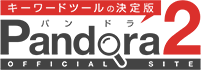
ディスカッション
コメント一覧
まだ、コメントがありません